文中程序来自
ikas-mc/ContextMenuForWindows11: Add Custom Context Menu For Windows11
Start
文中以vscode和7z的快捷方式添加到新版右键菜单为例
首先,在系统应用商店中下载 Custom Context Menu ,打开,点击右上角文件夹图标,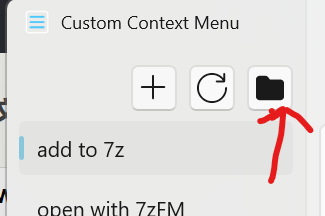
将下面的json按title名字保存到当前文件夹下,exe改成你自己vscode和7z程序的路径。
{
"title": "open with VScode",
"exe": "D:\\Microsoft VS Code\\Code.exe",
"param": "\"{path}\"",
"icon": "\"D:\\Microsoft VS Code\\Code.exe\",0",
"acceptExts": "",
"acceptDirectory": true,
"acceptFile": false,
"acceptMultipleFilesFlag": 0,
"pathDelimiter": "",
"paramForMultipleFiles": "",
"index": 0
}{
"title": "add to 7z",
"exe": "\"C:\\Program Files\\7-Zip\\7zG.exe\"",
"param": "a -ad \"{parent}\\{name}.7z\" \"{path}\"",
"icon": "\"C:\\Program Files\\7-Zip\\7zFM.exe\",0",
"acceptExts": "",
"acceptDirectory": true,
"acceptFile": true,
"acceptMultipleFilesFlag": 2,
"pathDelimiter": " ",
"paramForMultipleFiles": "a -ad \"{parent}\\files.7z\" {path}",
"index": 0
}{
"title": "open with 7zFM",
"exe": "\"C:\\Program Files\\7-Zip\\7zFM.exe\"",
"param": "\"{path}\"",
"icon": "\"C:\\Program Files\\7-Zip\\7zFM.exe\",0",
"acceptExts": ".zip .7z .rar .exe .iso",
"acceptDirectory": false,
"acceptFile": true,
"acceptMultipleFilesFlag": 0,
"pathDelimiter": "",
"paramForMultipleFiles": "",
"index": 0
}然后,点击文件夹图标右侧刷新即可,
如果没有生效,可尝试开关左下角的cache试试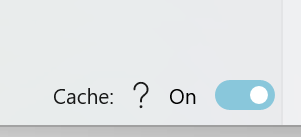
More
如果你想要定制其他内容,请参考帮助 · ikas-mc/ContextMenuForWindows11 Wiki (github.com)